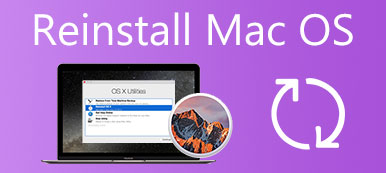Médico de disco é um utilitário limpo classificado como Utilitário de Limpeza nº 1 no Mac World 2013 Mac Gem. Você deve escolhê-lo como o limpador do Mac para liberar mais espaço no seu MacBook? Aqui você pode encontrar instruções passo a passo, contras e prós, e a melhor alternativa para limpar seu MacBook com apenas alguns cliques. Basta ler no Revisão do Disk Doctor e encontre a resposta agora.
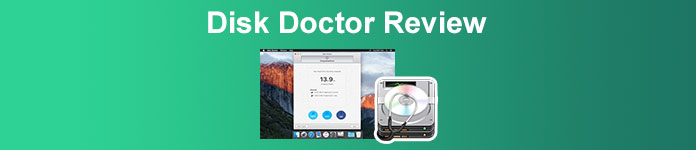
- Parte 1: O que é Disk Doctor
- Parte 2: A melhor alternativa ao Disk Doctor
- Parte 3: Perguntas frequentes sobre o Disk Doctor
Parte 1: O que é Disk Doctor
Na Apeaksoft, prometemos oferecer conteúdo verificado para você. Aqui está o nosso esforço para fazer isso:
- Quando se trata de todos os produtos selecionados em nossas análises, nosso foco é sua popularidade e suas necessidades.
- Nossa equipe de conteúdo da Apeaksoft testou todos os produtos mencionados abaixo.
- No processo de teste, nossa equipe se concentra em seus recursos excepcionais, prós e contras, compatibilidade de dispositivos, preço, uso e outros recursos visíveis.
- Em termos dos recursos dessas avaliações, utilizamos plataformas e sites de avaliações confiáveis.
- Coletamos sugestões de nossos usuários e analisamos seus comentários sobre o software Apeaksoft, bem como programas de outras marcas.

Disk Doctor é um Mac Cleaner simples para remover arquivos indesejados para recuperar espaço em seu disco rígido. Ele pode limpar os caches e sucatas para liberar seu MacBook em apenas alguns cliques. Se você precisa executar uma verificação do sistema ou limpar espaço no Mac, deve ser o utilitário versátil que você não deve perder.
Revisão do Disk Doctor
- PRÓS
- Libere muito espaço do seu disco rígido do Mac com apenas alguns cliques.
- Analise o disco rígido principal do seu Mac para obter o melhor desempenho possível.
- Desobstruir caches de aplicativos, logs, dados do navegador, downloads de e-mail, etc.
- CONTRAS
- Causa perda de dados ao usar o Disk Doctor para limpar seu disco rígido.
- Existem muitos anúncios no software sem qualquer opção de desativação.
- Não podes encontre os arquivos grandes caso você queira liberar mais armazenamento.
Passos de instruções do Disk Doctor
1º Passo Depois de instalar o Disk Doctor no seu computador. Você pode visualizar diretamente a situação do seu espaço no disco rígido. Depois disso, clique no digitalização botão para escanear seu disco rígido.
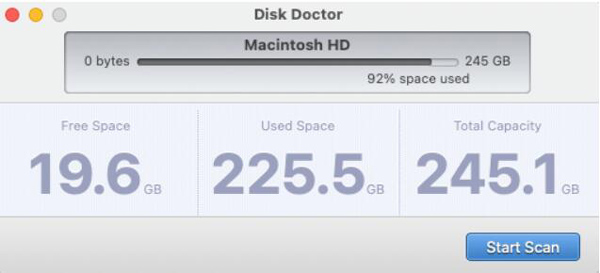
2º Passo Após a digitalização, você pode visualizar os detalhes do seu MacBook, como o espaço de armazenamento no Mac. Clique no peixe de água doce botão para remover o indesejado do seu MacBook.
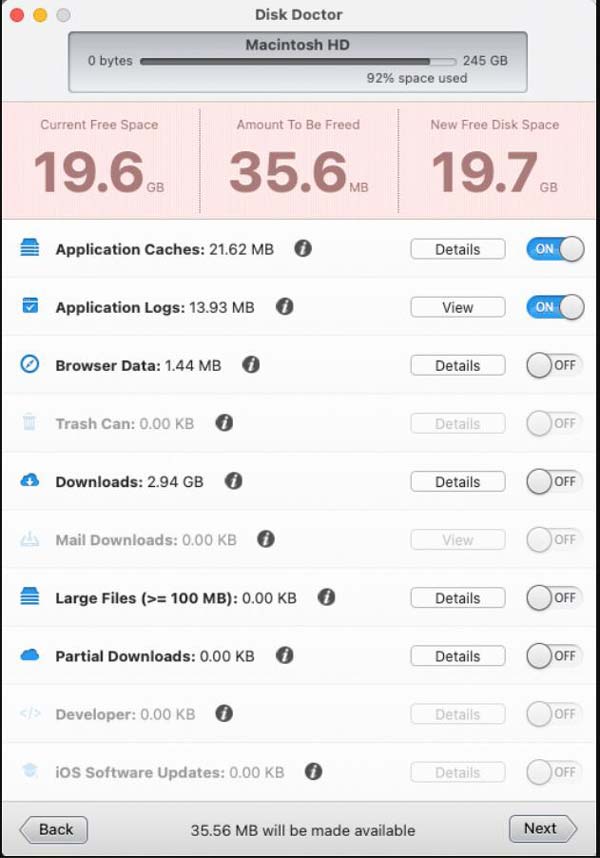
3º Passo Quando você limpa os caches e lixos no seu Mac, você verifica o espaço total que você libera. É um utilitário projetado para funcionar apenas com o volume de inicialização do seu Mac.
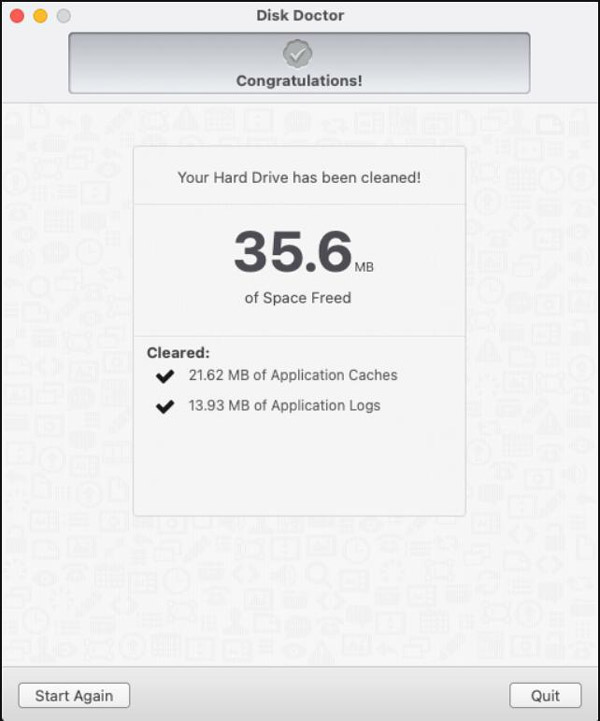
Parte 2: A melhor alternativa ao Disk Doctor
Ao liberar espaço no Mac com o Disk Doctor, você pode obter apenas 3 GB de espaço extra quando precisar liberar 250 GB do disco rígido. Você pode experimentar a instabilidade da limpeza de arquivos, sem mencionar os anúncios pop-up. Qual deve ser a melhor alternativa ao Disk Doctor para limpar arquivos grandes no seu MacBook? Apeaksoft Mac Cleaner pode atingir sua expectativa. É a ferramenta completa para Mac para limpar o espaço de armazenamento, monitorar o uso da memória, verificar o status da bateria, desarquivar e proteger a privacidade.

4,000,000+ Transferências
Limpe e gerencie seu Mac com rapidez e segurança, sem perda de dados.
Remova arquivos inúteis e grandes no Mac para manter o macOS em bom estado.
Verifique a utilização do disco, o uso da memória, o status da bateria e o uso da CPU.
Desative algumas configurações desnecessárias e gerencie aplicativos no Mac.
Como usar a alternativa do Disk Doctor
1º Passo Baixe o Apeaksoft Mac Cleaner e execute-o. Clique no Cleaner opção para remover os diferentes tipos de arquivos, como lixo do sistema, lixo de fotos e outros do seu MacBook diretamente.

2º PassoPara limpar o lixo do sistema, você só precisa clicar no Lixo do sistema botão e digitalizar o disco rígido. Você pode obter os arquivos indesejados para Cache do Sistema, Cache de Aplicativo, Logs do Sistema, Logs do Usuário e Localização.

3º Passo Escolha o tipo de arquivo desejado e clique no Escanear botão. Levará um curto período de tempo para verificar o arquivo antes que você possa obter a lista do arquivo indesejado. Basta clicar no Verificar novamente botão se você não conseguir localizar o arquivo.

4º PassoVisualize os arquivos indesejados após a verificação, selecione aqueles que deseja excluir e clique no botão peixe de água doce botão. Certifique-se de que deseja limpar o lixo do sistema selecionado e clique no botão Confirmar botão.

Perguntas frequentes sobre o Disk Doctor
Como verificar todas as áreas com o Disk Doctor após atualizar para o macOS Mojave?
Você precisa permitir manualmente o acesso do Disk Doctor aos seus dados para que ele verifique todas as áreas do seu disco rígido. Abra o Preferências do sistema menu e escolha o Segurança e Privacidade opção. Localize o Acesso total ao disco seção na barra lateral e clique no botão + e adicione Disk Doctor.
Por que o Disk Doctor não consegue localizar as duplicatas?
Certifique-se de que não há duplicatas na pasta que você digitalizou com valores de hash exatos correspondentes. Além disso, o Disk Doctor também ignorará as duplicatas, pois elas estão abaixo do limite de tamanho mínimo definido nas preferências do aplicativo, como 50 KB.
Tenho que usar o Disk Doctor toda vez que limpar o espaço?
Não. Se você está apenas limpando algum lixo ou logs no seu Mac, você pode removê-los diretamente. Mas se você está limpando alguns caches importantes, como os dados de navegação, você deve usar o Time Machine para fazer backup da parte importante antes da limpeza profunda com o Disk Doctor.
Conclusão
Médico de disco é um limpador de Mac eficiente e funcional para realizar alguns processos de limpeza simples. Se você está procurando uma melhor experiência e um melhor programa para gerenciar seu Mac, o Apeaksoft Mac Cleaner é a melhor alternativa que você pode levar em consideração.